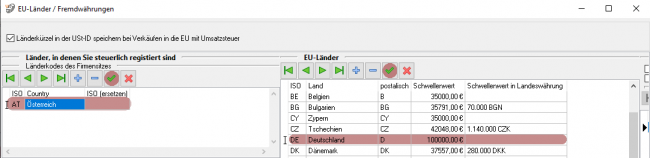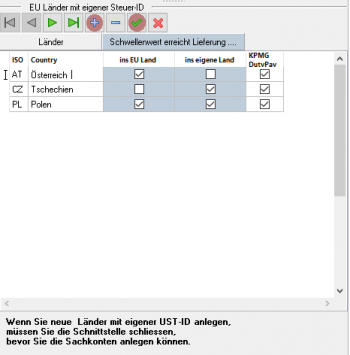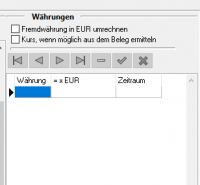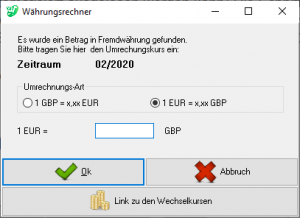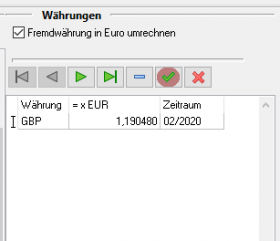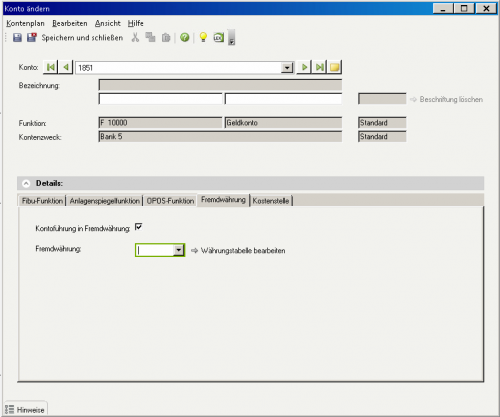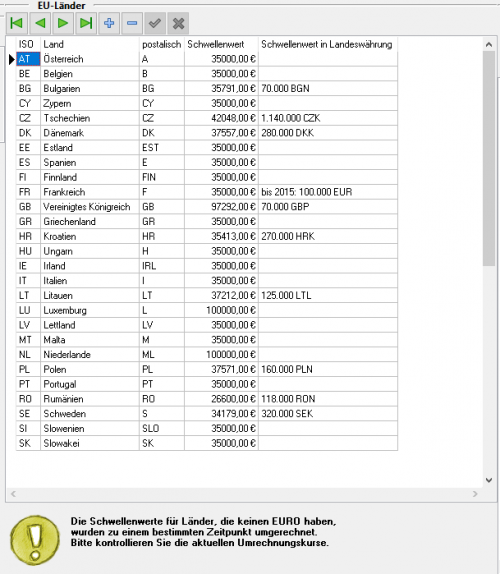Seitenstatus
Standortanzeiger
Sie befinden sich hier: start » billbee » setup » waehrungen
Seiten-Werkzeuge
Metainformationen zur Seite
Zuordnung EU- oder Drittland-Belege
Finden Sie im Menü unter Setup / Fibu / EU-Länder/Fremdwährungen
Firmensitz / Länderkürzel
Länderkürzel
Im Datev Export wird bei einem steuerpflichtigen EU Umsatz (Konto 8315 oder 4315) zwingend auch das Länderkürzel benötigt, um die Buchung einem EU Land zuzuordnen. In anderen Finanzbuchhaltungssystemen ist dies nicht notwendig und kann an dieser Stelle deaktiviert werden.
Firmensitz
Nehmen Sie hier nur Einstellungen vor, falls sich Ihr Firmensitz nicht in Deutschland befindet!
Im Anlieferungszustand steht hier immer „DE“ / Deutschland. Haben Sie Ihren Firmensitz z.B. in Österreich, sollten Sie hier statt DE, AT und Österreich eintragen. Zusätzlich müssen Sie in der Liste der EU Länder Österreich entfernen und Deutschland hinzufügen.
EU Länder mit eigener Steuernummer oder USt-ID
Diese und weitere Funktionen erhalten Sie mit dem AddOn „Schwellenwerte“.
Mehr Informationen finden Sie dazu im Shop ![]()
Sie haben hier die Möglichkeit, andere Länder anzulegen, die im Belegexport separat verbucht werden sollen. (Für Afterbuy oder WebShops muss zwingend der postalische Code für das Land eingegeben werden).
Die Sachkonten für die hier hinterlegten Länder können Sie nun unter Setup / Fibu / Sachkonten angeben.
Falls Sie über ein AddOn für KPMG bzw. Duty Pay verfügen, können Sie zusätzlich für den Report die Länder auswählen, die exportiert werden sollen. Dies ist nur für den Fall notwendig, wenn Sie aus FBA Lieferungen aus dem europäischen Ausland (z.B.: Polen) haben und die KPMG Ihre Steuererklärung für dieses Land erstellt.
Währungen
Fremdwährungen in Euro umrechnen
Wenn Sie diese Option aktivieren, werden Buchungen, deren Währung nicht der EURO ist, zusätzlich in EURO umgerechnet.
Für die Umrechnung wird ein monatlicher Durchschnittskurs verwendet, dieser wird durch das Bundesfinanzministerium zur Verfügung gestellt.
(Leider pflegt das Bundesfinanzministerium diese Kurse in einer PDF Datei, sodass diese nicht automatisiert ausgelesen werden kann)
Die Schnittstelle fragt diese Kurse bei der Erstellung des Datevexports an, wann immer eine solche Buchung in Fremdwährung gefunden wird. Informieren Sie sich über den aktullen monatlichen Durchschnittkurs auf der Internetseite des Bundesfinanzministeriums. Sie können dafür den Button „Link zu den Wechselkursen“ verwenden. Suchen Sie nach dem Zeitraum, den die Schnittstelle in der Meldung anzeigt und tragen Sie den entsprechenden Wert in das Feld ein. Bitte achten Sie darauf ob Sie Fremdwährung in Euro umrechnen wollen (z.B. 1,00 GBP enspricht 1,19 €) oder Euro in Fremdwährung (z.B. 1,00 € entspricht 0,84 GBP).
Legen Sie Ihre Auswahl mit dem entsprechenden Radio-Button fest.
Der Kurs wird der Währungstabelle gespeichert, so dass Sie den Wechselkurs nicht zweimal eingeben müssen. Falls Sie eine falsche Eingabe gemacht haben können Sie hier den Wert ändern. Bestätigen Sie Ihre Eingabe mit dem grünen Haken.
Bitte achten Sie auch darauf, das entsprechende Konto in Datev als Fremdwährungskonto anzulegen.
EU-Länder
In dieser Liste werden von der Schnittstelle alle EU Länder eingetragen, die zum Zeitpunkt der Installation zu den EU Ländern gehören.
Änderungen in der EU-Zugehörigkeit müssen an dieser Stelle nachgetragen werden.
An Hand dieser Tabelle unterscheidet die Schnittstelle zwischen EU- und Drittland-Lieferungen. In Abhängigkeit davon, in welches Land die Lieferung erfolgt und ob eine
Umsatzsteueridentifikationsnummer (UStID) hinterlegt ist, werden die Belegpositionen den entsprechenden Erlöskonten zugeordnet.
Zusätzlich werden die Belege mit den entsprechenden UStIDs an DATEV übertragen. Voraussetzung dafür ist, dass die UStID beim Kunden hinterlegt ist. Nur so kann eine ZM-Meldung erstellt werden.
Zusätzlich sehen Sie hier die Lieferschwellen (Diese entsprechen nicht immer dem aktuellen Stand!)
Weiter zu: Beleg Export
Zurück zu: Belegfelder